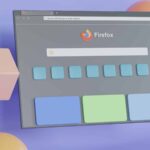Ouvrir des fichiers et des dossiers avec l’invite de commande et PowerShell
Table des matières
L’invite de commande : une introduction
L’invite de commande est un interpréteur de ligne de commande qui permet aux utilisateurs d’exécuter des commandes pour effectuer diverses tâches, par exemple, pour gérer les fichiers du système d’exploitation.
PowerShell : qu’est-ce que c’est ?
PowerShell est une plateforme d’automatisation et de gestion de configuration qui étend les capacités de l’invite de commande. Il permet l’exécution de « cmdlets » et l’écriture de scripts plus avancés.
Ouvrir un fichier depuis l’invite de commande
Pour ouvrir un fichier depuis l’invite de commande :
- Naviguez vers le répertoire contenant le fichier en utilisant la commande
cd. Par exemple :
cd C:\Users\NomUtilisateur\Documents
- Ensuite, tapez simplement le nom du fichier avec son extension pour l’ouvrir avec le programme par défaut associé à ce type de fichier :
nomdufichier.txt
Ouvrir un dossier depuis l’invite de commande
Pour ouvrir un dossier (ou un répertoire) :
- Utilisez la commande
startsuivie du nom du dossier :
start nomdudossier
Cela ouvrira le dossier dans l’explorateur Windows.
Ouvrir un fichier ou un dossier avec PowerShell
- Tout comme avec l’invite de commande, naviguez vers le bon répertoire en utilisant
cd. - Pour ouvrir un fichier, tapez simplement son nom :
.\nomdufichier.txt
- Pour ouvrir un dossier avec l’explorateur Windows depuis PowerShell, utilisez :
Invoke-Item -Path .\nomdudossier
ou simplement :
ii .\nomdudossier
Astuces supplémentaires
a. Chemins absolus vs. relatifs : Vous pouvez spécifier des chemins absolus (qui commencent par la racine, par exemple C:\Dossier) ou des chemins relatifs (basés sur votre répertoire actuel).
b. Utilisation de guillemets : Si le nom du fichier ou du dossier contient des espaces, entourez-le de guillemets. Par exemple :
"nom du fichier.txt"
Conclusion
Que vous soyez un administrateur système, un développeur ou simplement un utilisateur curieux, connaître les bases de l’invite de commande et de PowerShell est un atout. Ouvrir des fichiers et des dossiers à l’aide de ces outils peut sembler rudimentaire, mais cela constitue la base de nombreuses autres tâches plus complexes que vous pourriez souhaiter accomplir à l’avenir. Alors, la prochaine fois que vous aurez besoin de travailler avec des fichiers ou des dossiers, n’hésitez pas à essayer ces méthodes pour enrichir vos compétences et accroître votre efficacité.